Impossible d’installer Linux Mint 19.3 — problème de partition
- Ce sujet contient 38 réponses, 4 participants et a été mis à jour pour la dernière fois par
Visio 3, le il y a 5 années et 4 mois.
-
CréateurSujet
-
6 février 2020 à 13 h 44 min #51391
Visio 3
Participant Bonjour
BonjourJ'ai aujourd'hui remis à zéro mon ordinateur

Je devais donc réinstaller Windows 7 et Linux 19.3 sur le SSD, tout c'est bien passé avec Windows

Puis quand je suis passé à Linux, pas de problème avec le / et le swap, mais quand j'ai voulu créer le /home, l'espace libre s'était transformé en inutil. et impossible de rajouter quoi que ce soit (Le + est inactif)
 :
: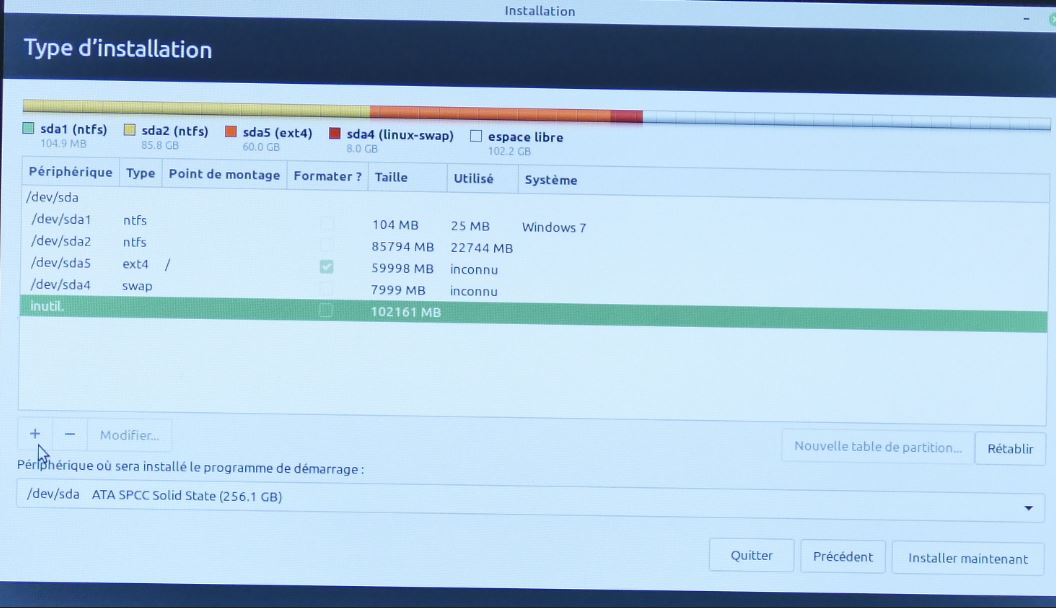
Auriez-vous une idée ?


-
CréateurSujet
-
AuteurRéponses
-
6 février 2020 à 13 h 47 min #51392
Visio 3
Participant
J'ai quand même lancer l'installation "pour voir"

Elle se déroule tout à fait normalement, mais au redémarrage, pas de dualboot, c'est Windows qui se lance 6 février 2020 à 14 h 12 min #51393
6 février 2020 à 14 h 12 min #51393Visio 3
Participant
Voilà exactement ce que j'ai fait :
J'ai débranché tous les disques sauf le SSD, puis j'ai introduis le DVD de Windows 7 Pro et j'ai relancé l'ordinateur.
j'ai choisi les Options avancées :

Puis : Options de lecteurs (avancées) :
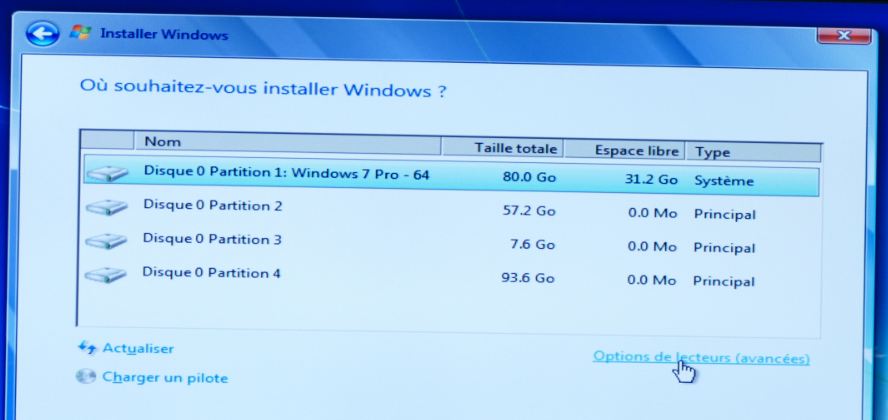
J'ai sélectionné la partition de Windows et j'ai cliqué sur Supprimer :


J'ai fait la même chose avec les trois autres partitions, pour me retrouver là :
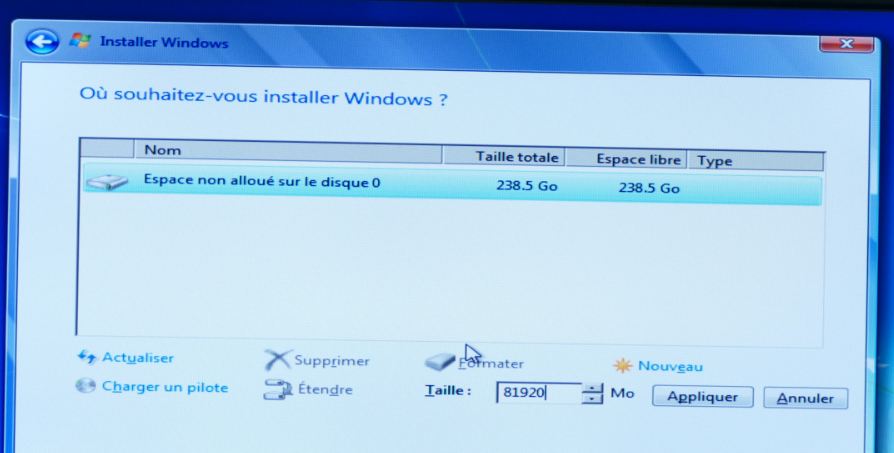
J'ai recréé la nouvelle partition pour Windows :
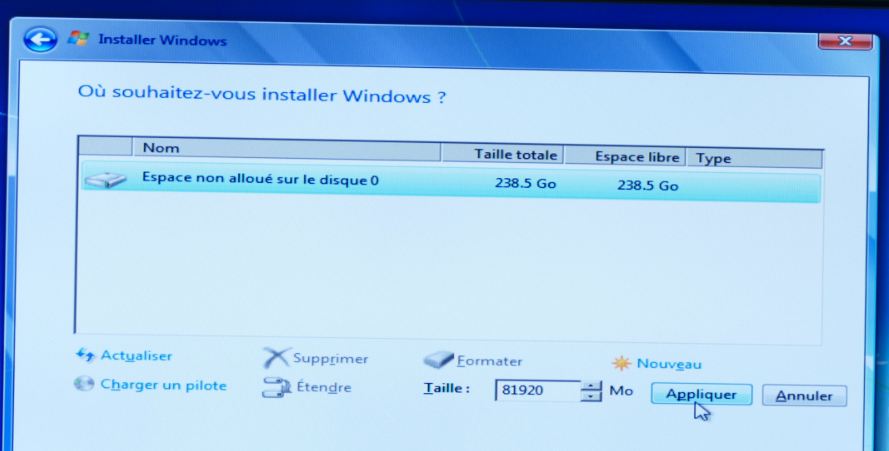

Et j'ai donc lancé l'installation de Windows :

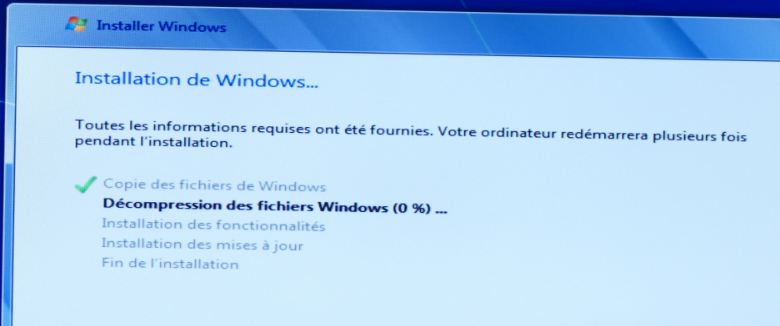
Lorsque celle-ci c'est terminé, j'ai introduis le DVD de Linux Mint 19.3 et j'ai éteins l'ordinateur :
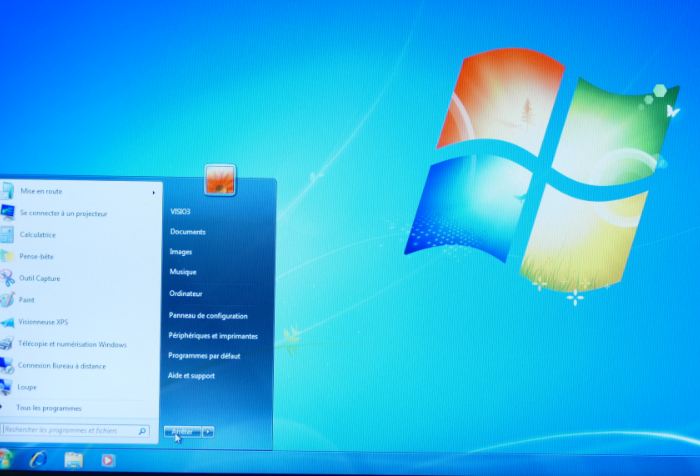 6 février 2020 à 14 h 32 min #51394
6 février 2020 à 14 h 32 min #51394Visio 3
Participant
Le début de la procédure de Mint est identique à l'installation de la version précédente, à part cette fenêtre du début :
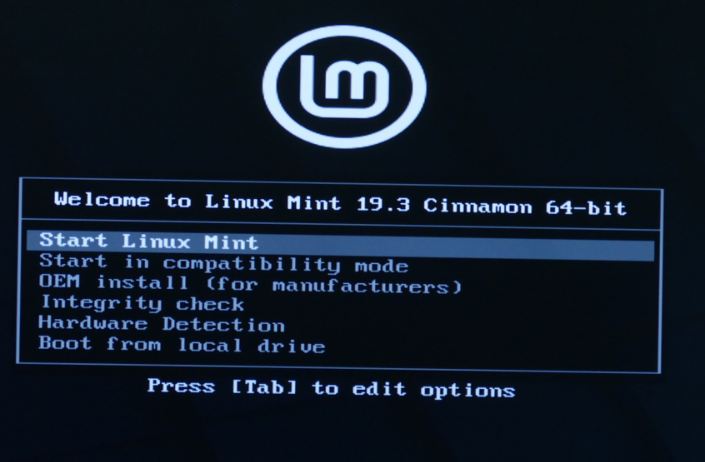
Puis rapidement je me retrouve là :
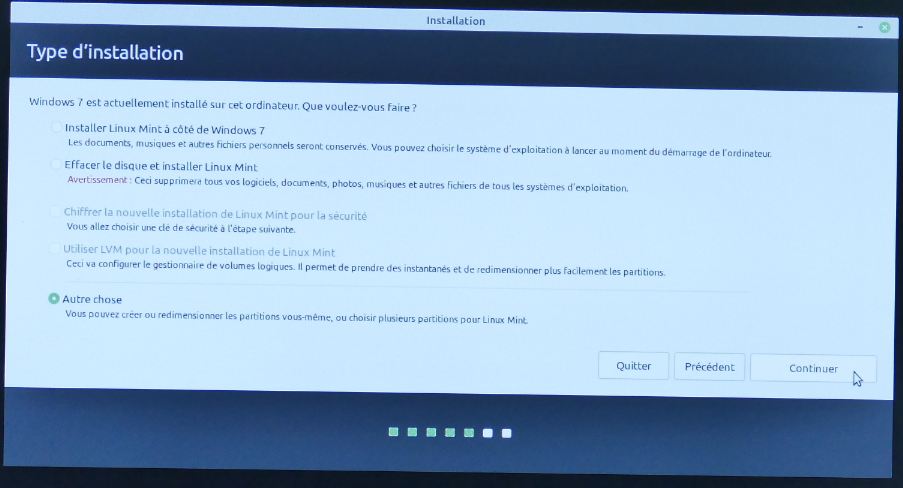
Et ici :
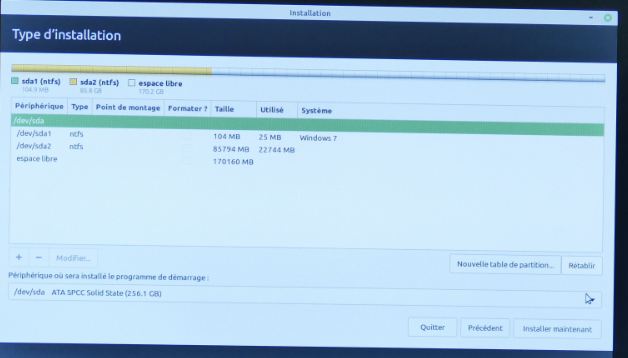
Je sélectionne l'espace libre, puis je clique sur le + :
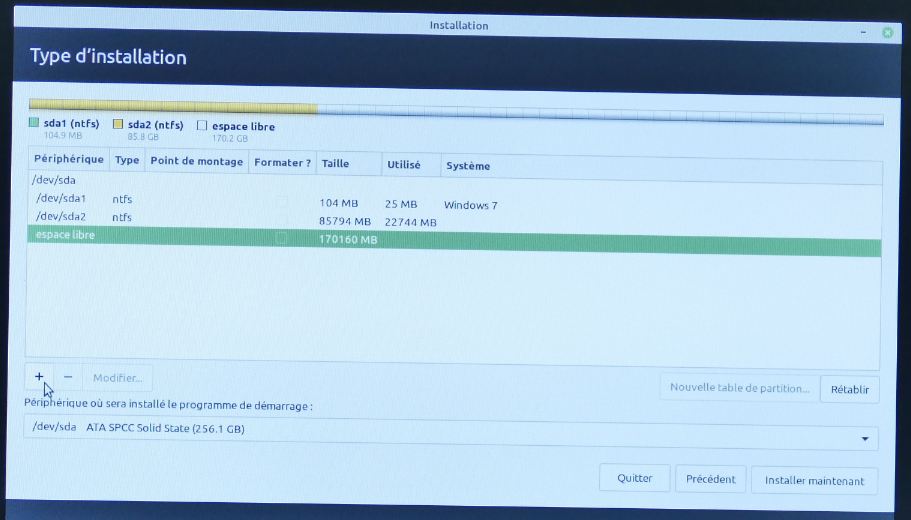
J'ajoute le / :
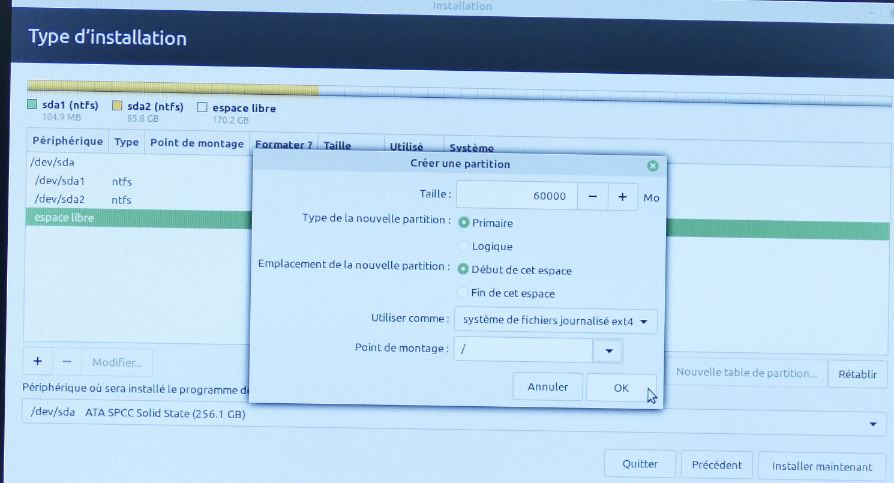
Puis je ré-sélectionne l'espace libre et je clique à nouveau sur le + :
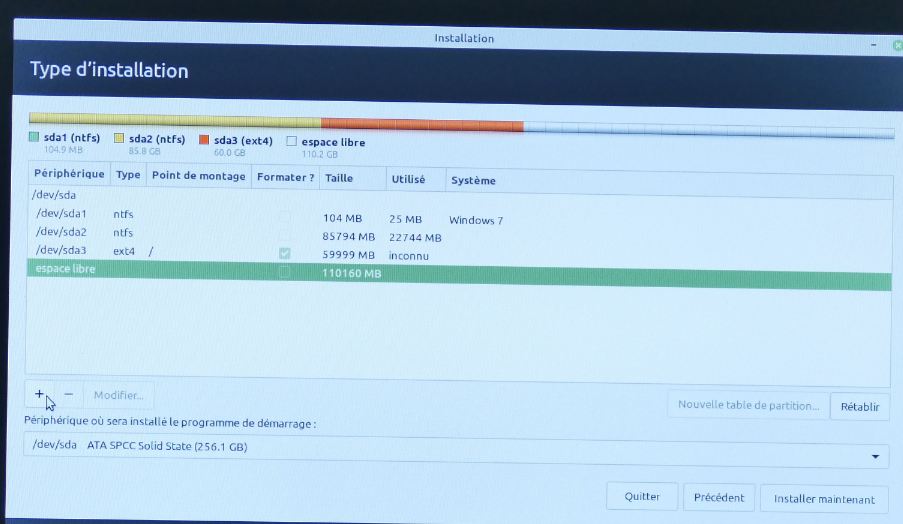
je crée le swap :
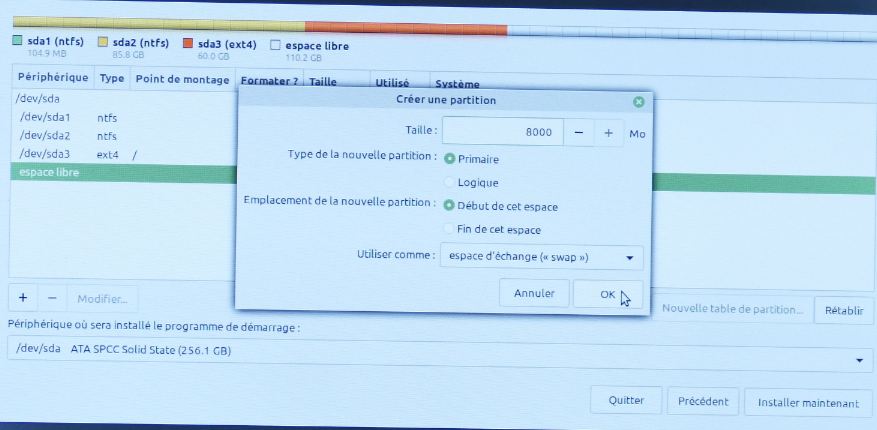
Et je me retrouve avec cela :
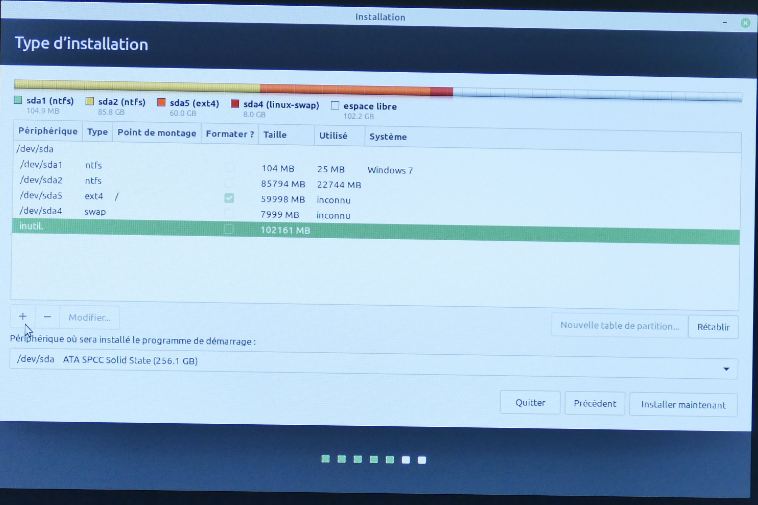
Impossible de créer le /home


Bon j'ai sûrement dû faire une erreur quelque part ...... Mais où

C'est pour cela que j'ai détaillé dans le détail la procédure

Si vous avez une idée
 un grand merci par avance
un grand merci par avance 
 6 février 2020 à 14 h 40 min #51395
6 février 2020 à 14 h 40 min #51395 M i aParticipant
M i aParticipant
Tout me semble correct pour l'installation de Windows, mais après c'est un peu flou : tu as sûrement fait quelque chose lors de l'installation de Mint qui a donné ce résultat.
On dirait que Linux s'est mal installé...
Plutôt que de chercher midi à 14 heures, je recommencerais l'installation de Linux, c'est pas le temps que ça prend
Tu peux éventuellement préparer tes partitions avec Gparted avant, si ça te permet d'y voir plus clair.Jeudi, jour des courses, serait plus devant mon ordi, bon courage

Tu as ajouté un message pendant que je rédigeais le mien, je n'ai plus le temps, je regarderai plus tard
 6 février 2020 à 15 h 13 min #51396
6 février 2020 à 15 h 13 min #51396Visio 3
Participant Bonjour Mia
Bonjour MiaJeudi, jour des courses .....
Bon courage surtout à toi
 ....... Les courses c'est un peu comme l'âge, si on évite un anniversaire tous les deux ans, on oublie ainsi de vieillir
....... Les courses c'est un peu comme l'âge, si on évite un anniversaire tous les deux ans, on oublie ainsi de vieillir  ..... En faisant les courses tous les quinze jours, on fait du bien au porte-monnaie, on perd moins de temps et on devient "fin" comme un haricot vert
..... En faisant les courses tous les quinze jours, on fait du bien au porte-monnaie, on perd moins de temps et on devient "fin" comme un haricot vert  ....... Enfin pour le porte-monnaie et le temps c'est gagné ............ Pour la finesse
....... Enfin pour le porte-monnaie et le temps c'est gagné ............ Pour la finesse  je vais peut-être passer à tous les trois semaines
je vais peut-être passer à tous les trois semaines 

 6 février 2020 à 16 h 58 min #51397
6 février 2020 à 16 h 58 min #51397Visio 3
Participant
J'ai donc refais toute l'opération : installation de Windows puis de Mint 19.3

Mais je retombe exactement sur la même impossibilité

Puis j'ai installé à nouveau Windows 7, mais j'ai repris mon disque de Mint 19.2
Mais ............................. Je retombe exactement sur la même chose : la dernière partition marqué : inutil. et le + non actif
La dernière (Et première
 ) fois, j'étais passé préalablement par Aomei Partition dans Windows (Mais j'avais à cette époque là un deuxième Windows 7 déjà installé, le SSD était vide) et Azamos me conseillait de toute façon de "passer" cette étape .......... Mais je dois faire une erreur quelque part
) fois, j'étais passé préalablement par Aomei Partition dans Windows (Mais j'avais à cette époque là un deuxième Windows 7 déjà installé, le SSD était vide) et Azamos me conseillait de toute façon de "passer" cette étape .......... Mais je dois faire une erreur quelque part 

Et là je ne voit plus trop comment faire

 6 février 2020 à 17 h 28 min #51398
6 février 2020 à 17 h 28 min #51398Visio 3
Participant
J'ai bien accès à GParted en Live, mais je ne sais pas trop quoi faire
 :
: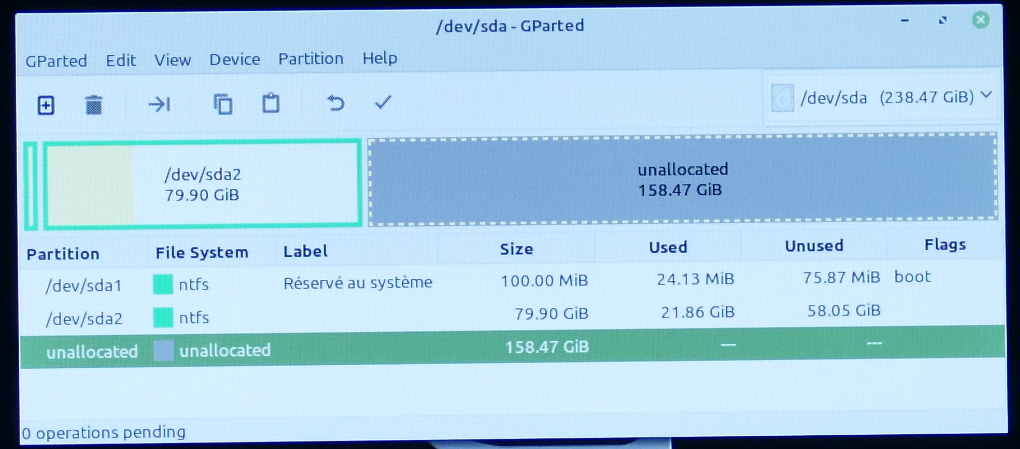 6 février 2020 à 17 h 50 min #51400
6 février 2020 à 17 h 50 min #51400 AZAMOSModérateur
AZAMOSModérateurPlop !
GPT
Déplop !!!
 6 février 2020 à 17 h 56 min #51401
6 février 2020 à 17 h 56 min #51401Visio 3
ParticipantPlop ! GPT Déplop !!!

Bonsoir Azamos
GPT où tu vois cela ?

J'ai bien mon 3 To qui est en GPT, mais pas le SSD

L'erreur est par là
 6 février 2020 à 18 h 26 min #51403
6 février 2020 à 18 h 26 min #51403Visio 3
Participant
J'ai beau chercher dans toutes les images, je ne vois nul part GPT

C'est pô mon jour
 ....... C'est d'ailleurs rarement mon jour
....... C'est d'ailleurs rarement mon jour 
 j'ai pô d'chance
j'ai pô d'chance 
 6 février 2020 à 18 h 34 min #51404
6 février 2020 à 18 h 34 min #51404 M i aParticipant
M i aParticipant
Ah tu as carrément réinstallé Windows, là par contre, ça a du te prendre du temps avec les mises à jours

Je n'ai jamais eu de disques GPT, si le problème vient de là, je ne connais pas la solution.
Tu dis que AZAMOS t'avais dit de passer par Aomei Partition, quelle raison t'avait-il donné ?
Si tu as gardé des notes, tu peux refaire la même chose avec Gparted je pense.
Je ne peux même pas te mettre de captures d'écran, je n'ai pas d'espace vide sur lequel bricoler.
De mémoire, tu te places sur la partition unallocated
Tu crées une nouvelle partition de la taille que tu veux pour la racine
Espace précédent : 0 (pour qu'elle se place au début de la partition vide)
Tu mets ext4 comme système de fichier
Partition primaire (si GPT pas de limite de partitions primaires)
Tu validesEnsuite pareil pour le swap
Espace suivant : 0 (pour qu'il se place à la fin de la partition vide)
File system : swap
PrimairePuis pour le home tu mets tout l'espace restant
Il doit normalement se retrouver au milieu
Primaire
Ext 4Ensuite quand tu choisis Autre chose lors de l'install de Mint
Tu doubles-clic sur la partition préparée avec Gparted pour la racine
Point de montage : /
Cocher formater la partition
Je ne me souviens plus s'il faut à nouveau définir la partition comme ext4 ou si c'est pré-rempliPuis tu descends sur la plus grosse
Point de montage : /home
Cocher formater
Vérifier que c'est sur ext4 sinon le choisirEt la dernière, la plus petite, qu'il faut définir comme swap
Et tu cliques sur installer.
Je pense que tu devrais t'en sortir avec GParted, même si t'as pô d'chance
 6 février 2020 à 18 h 49 min #51405
6 février 2020 à 18 h 49 min #51405Visio 3
ParticipantBonsoir MiaAh tu as carrément réinstallé Windows, là par contre, ça a du te prendre du temps avec les mises à jours
Non
 j'ai simplement fait l'installation de base
j'ai simplement fait l'installation de base  j'ai une image système (En attente) que je réinjecterais quand tout sera réglé
j'ai une image système (En attente) que je réinjecterais quand tout sera réglé 
Tu dis que AZAMOS t'avais dit de passer par Aomei Partition, quelle raison t'avait-il donné ?
Non c'est le contraire
 il m'avait dit que cette étape n'était pas nécessaire
il m'avait dit que cette étape n'était pas nécessaire 
Si tu as gardé des notes, tu peux refaire la même chose avec Gparted je pense.
Je refait tout cela pour le tuto
 Si cela devient très compliqué ça ne va pas donner très envie
Si cela devient très compliqué ça ne va pas donner très envie 
Bon il y a bien quelque chose qui cloche ....... Mais

 6 février 2020 à 19 h 08 min #51406
6 février 2020 à 19 h 08 min #51406 AZAMOSModérateur
AZAMOSModérateurre,
Désolé, j'étais sur le départ tout à l'heure.
Donc :
1) installer Windows 7
2) soit pendant l'installation, soit à l'issue (gestionnaire de disque) dimensionner la partition que l'on veut laisser à Win7, en laissant donc sur la partie "arrière" l'espace "non alloué" que l'on veut pour installer son Linux Mint
3) installer Linux Mint
4) aller à l'église brûler 10 cierges à l'autel de St AZAMOS
 6 février 2020 à 19 h 32 min #51409
6 février 2020 à 19 h 32 min #51409Visio 3
Participant
soit pendant l'installation
Oups
 A quel moment ? je pensais avoir fait le nécessaire en faisant cela :
A quel moment ? je pensais avoir fait le nécessaire en faisant cela :
Il y a bien un espace non alloué et la partition pour Windows

Dans le gestionnaire de disque, j'ai bien l'espace non alloué :

aller à l'église brûler 10 cierges à l'autel de St AZAMOS

J'vais commander un 40 tonnes de cierge

 6 février 2020 à 19 h 46 min #51411
6 février 2020 à 19 h 46 min #51411 AZAMOSModérateur
AZAMOSModérateurLà ton gestionnaire de disque est bon.

Donc maintenant démarrer sur ta clé USB Linux, et pendant la phase d'installation il va te demander si tu veux installer ton Linux à coté de ton Win 7.
Par précaution, débranches tout autres disques dur interne et externe : on sait jamais.




-
AuteurRéponses
- Vous devez être connecté pour répondre à ce sujet.

